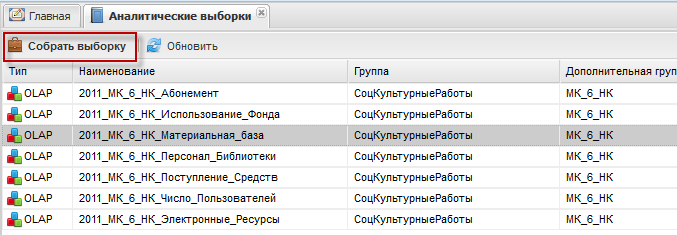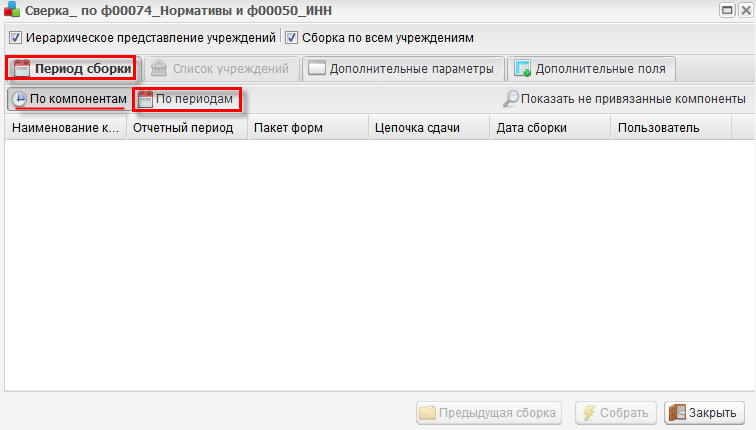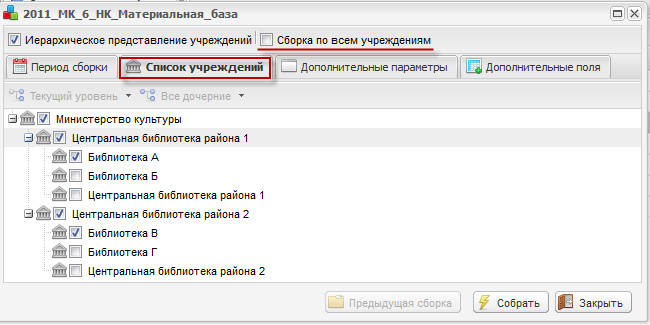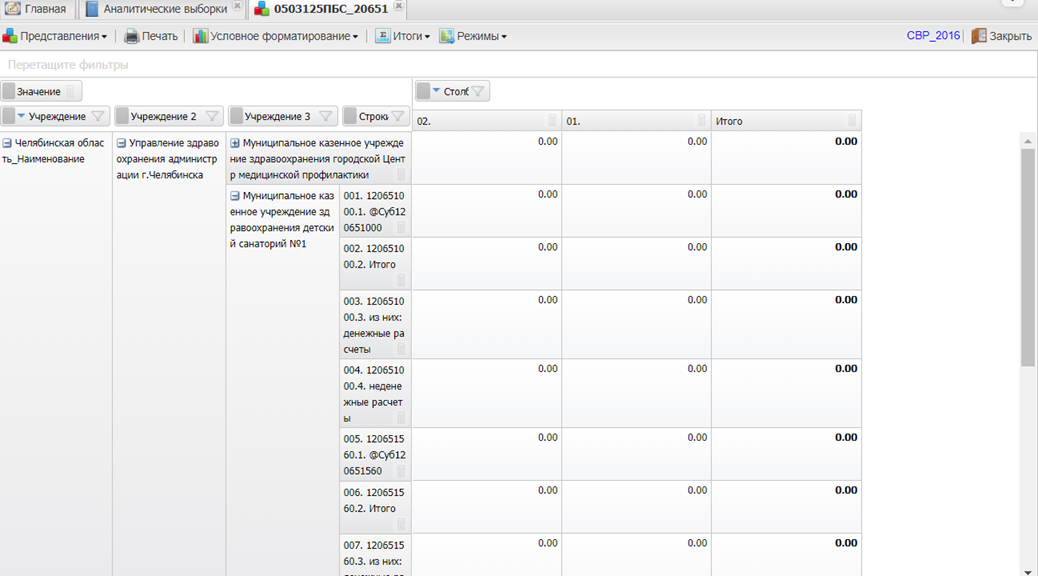Для осуществления сборки аналитической выборки нажмите левой кнопкой мыши на соответствующей записи списка, либо выделив нажатием левой кнопки нужную выборку (Рисунок «Выбор записи списка для сборки аналитической выборки»), нажмите кнопку «Собрать аналитическую выборку», после чего откроется окно сборки (Рисунок «Окно сборки аналитической выборки»).
Окно сборки аналитической выборки содержит следующие элементы:
-
вкладка «Период сборки» – в данной вкладке при помощи кнопки «Показать не привязанные компоненты» выберите компонент отчетного периода, по которому будет собрана аналитическая выборка. При помощи кнопок «По компонентам» и «По периодам» осуществляется открытие списка компонентов отчетного периода или списка отчетных периодов. Выбор элемента списка, по которому будет происходить сборка аналитической выборки, осуществляется одиночным нажатием по строке соответствующего списка (Рисунок «Окно сборки аналитической выборки»);
-
вкладка «Список учреждений» – при отсутствии «флажка» в поле выбора параметра «Сборка по всем учреждениям» на данной вкладке выберите учреждения, подлежащие сдачи отчетности. Если «флажок» в поле параметра установлен, то вкладка «Список учреждений» закрыта, и сборка будет осуществляться по всем учреждениям (Рисунок «Список учреждений»);
-
вкладка «Дополнительные параметры» – в данной вкладке укажите дополнительные параметры учреждения: «Тип учреждения», «Вид учреждения», «Дополнительные атрибуты»;
-
вкладка «Дополнительные поля» – в данной вкладке укажите дополнительные поля, которые будут входить в сборку, а именно: «ИНН», «ПФР», «ОКОНХ», «ОКУД», «ОКВЭД», «ОКОПФ», «ОКИН», «КПП», «Номер филиала», «ОКПО», «ОКАТО», «ОКОГУ», «ОКФС», «ОКТМО», «Идентификатор по ФК», «Код для формы 00001», «НаименованиеУчредителя», «Элемент Бюджета», «Коды государственных внебюджетных фондов», «ОКТМО для консолидации», «ЦентрализованнаяБухгалтерия», «Территория», «Регион», «НаселенныйПункт», «Вид учреждения», «Тип учреждения», «Код МО в СКИФЗ»;
-
кнопка «Предыдущая сборка» – предназначена для просмотра предыдущей сборки аналитической выборки;
-
кнопка «Закрыть» – предназначена для закрытия окна сборки аналитической выборки;
-
кнопка «Собрать» – предназначена для сборки аналитической выборки по заданным параметрам.
После выбора элементов, по которым будет сформирована аналитическая выборка, и нажатия на кнопку «Собрать» открывается окно аналитической выборки (Рисунок «Окно аналитической выборки»).
 Примечание Примечание
|
|---|
| В Системе предусмотрено два варианта отображения аналитических выборок. Выбор отображения осуществляется в разделе «Настройки приложения» (см. п. Настройка приложения). |
Основные элементы аналитической таблицы:
-
рабочая область, в которой отображаются агрегированные данные;
-
одна строка таблицы, содержащая агрегированные данные;
-
заголовки столбцов;
-
строка состояния, которая указывает, на какой странице списка в текущий момент находится пользователь;
-
панель инструментов аналитической выборки, которая содержит дополнительные функции работы с аналитической выборкой. Подробнее работа с панелью инструментов описана в п. «Функции панели инструментов»;
-
ресурсы, которые представляют собой наименования всех столбцов аналитической таблицы;
-
измерения строк. Нажатие левой кнопки мыши по измерению строки включает сортировку таблицы по убыванию или возрастанию значений этого столбца.